ციფრული ფოტოები რამდენიმე წლის განმავლობაში განვითარდა და ახალი კამერები iPhone-ზე და iPad Pro გააკეთეთ შესანიშნავი სამუშაო საუკეთესო ფოტოების გადაღებისას. ერთ-ერთი პრობლემა ის არის, რომ ზოგიერთი ციფრული ფოტო შეიძლება იყოს უზარმაზარი ზომით და შესაძლოა დაახშოს თქვენი ელ. გამტარუნარიანობა, როდესაც მათ გაგზავნით თქვენი ფოსტით.
თუ არ გეგმავთ ამ ფოტოების და ფაილების გაგზავნას თქვენი უახლესი გამოფენისთვის პარიზში, ყოველთვის შეგიძლიათ გააგზავნოთ სრული გარჩევადობის ორიგინალი დანართად. ფოსტის აპლიკაცია.
უბრალოდ იფიქრეთ იმაზე, თუ ვინ იღებს მას მეორე მხარეს. თუ ის ჩამოტვირთავს ამ კატის გიგანტური პროპორციების ამ მიმზიდველ სურათს თავის iPhone-ზე ნელი ინტერნეტ კავშირის გამოყენებით, ეს ნამდვილად ცოტა იმედგაცრუებას გამოიწვევს! უფრო მეტიც, ფოტოს მისი iPhone-ზე შენახვის არჩევით, ის ასევე შეინახება მოწყობილობის ძვირფას საცავში, თუ ისინი არ შეინახავენ მას iCloud-ში ან არ აირჩევენ მის წაშლას.
ვინაიდან ცოტა ხნის წინ ერთ-ერთი ამ ელ. ფოსტის მიმღებ მხარეზე ვიყავი, მივხვდი, რომ მჭირდებოდა მარტივი რჩევის გაზიარება.
Apple გთავაზობთ რეალურ მარტივ გზას, რათა შეამციროთ ეს მედია ფაილები თქვენს ელ.წერილებზე მიმაგრებისას. მიამაგრეთ თქვენი ფაილები ელ.ფოსტის შეტყობინებაში და შემდეგ გამოიყენეთ ჩამოსაშლელი ისარი თქვენი ელფოსტის მარჯვნივ, რათა აირჩიოთ უფრო მცირე ზომის სურათი.
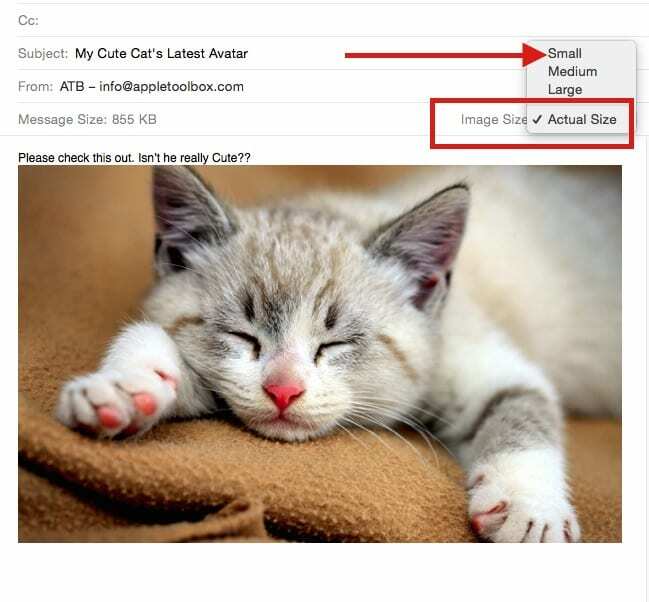
და რა მოხდება, თუ ნამდვილად გინდოდათ მისტერ უისკერის თითოეული ულვაში გამორჩეულიყო საუკეთესო გარჩევადობით? iOS 9.2 და ახალი ვერსიით, Apple გთავაზობთ სასიამოვნო ფუნქციას ე.წ ფოსტის ვარდნა.
თუ გსურთ დაურთოთ ფაილები, რომლებიც ძალიან დიდია ელ.ფოსტის გაგზავნისთვის, შეგიძლიათ გამოიყენოთ Mail Drop. ეს საშუალებას გაძლევთ ატვირთოთ დანართები 5 გბაიტამდე და გაუგზავნოთ ბმული ან გადახედვა თქვენს მიმღებებს. თქვენ შეგიძლიათ გაგზავნოთ ეს დანართები iCloud.com-დან ან ფოსტის აპიდან თქვენს iOS მოწყობილობაზე (iOS 9.2 ან უფრო ახალი) ან Mac (OS X v10.11 ან უფრო ახალი ვერსია).
მიმღებებს შეუძლიათ ჩამოტვირთოთ Mr. Whisker დანართები გაგზავნიდან 30 დღის განმავლობაში.
-
ახალი ელ.ფოსტის შეტყობინების დაწერისას დააჭირეთ ღილაკს მიმაგრება
 შეტყობინების ფანჯრის ზედა ნაწილში. iPhone-ზე ან iPad-ზე უბრალოდ შეეხეთ შეტყობინების ფანჯარას და აირჩიეთ „ფოტოს ან ვიდეოს ჩასმა“. თუ თქვენი ფოტო ან ვიდეო ინახება თქვენს icloud drive, ამის ნაცვლად შეგიძლიათ აირჩიოთ „დანართი“, როგორც ეს ნაჩვენებია ქვემოთ მოცემულ სურათებში.
შეტყობინების ფანჯრის ზედა ნაწილში. iPhone-ზე ან iPad-ზე უბრალოდ შეეხეთ შეტყობინების ფანჯარას და აირჩიეთ „ფოტოს ან ვიდეოს ჩასმა“. თუ თქვენი ფოტო ან ვიდეო ინახება თქვენს icloud drive, ამის ნაცვლად შეგიძლიათ აირჩიოთ „დანართი“, როგორც ეს ნაჩვენებია ქვემოთ მოცემულ სურათებში.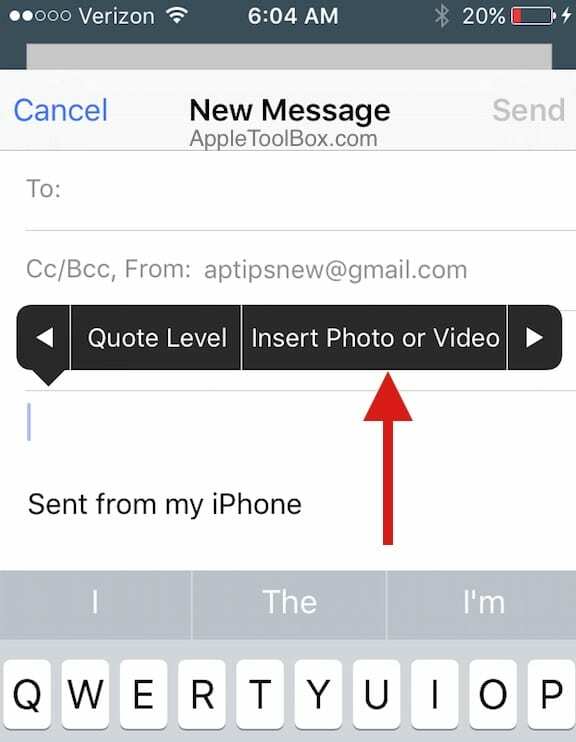 ან
ან
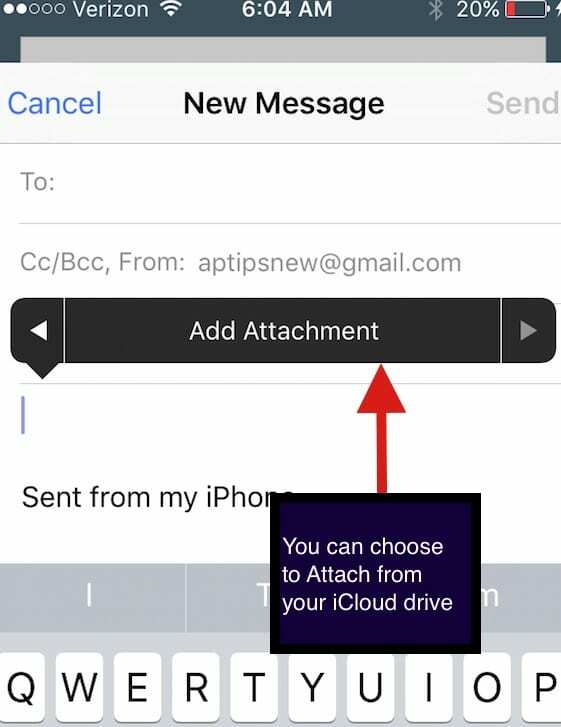
აირჩიეთ ფაილები, რომელთა მიმაგრებაც გსურთ, შემდეგ დააწკაპუნეთ არჩევანზე, რათა დაიწყოთ ფაილების ატვირთვა.
თუ თქვენი დანართები ძალიან დიდია ელ.ფოსტის გაგზავნისთვის, iCloud Mail გეკითხებათ, გსურთ თუ არა დანართების მიწოდება Mail Drop-ის გამოყენებით. თუ თანახმა ხართ, Mail Drop ატვირთავს დანართებს iCloud-ზე. Როდესაც მიმღები იღებს ელ.წერილს, მას შეუძლია აირჩიოს ბმულით ხელმისაწვდომი ფოტოს ჩამოტვირთვა.
ვიმედოვნებთ, რომ შეინახავთ ამ საყვარელი კატის სურათს, როგორც შეხსენებას ამ რჩევისთვის. ეს არის ახალი ფუნქცია, რომელიც ხელმისაწვდომი გახდა iOS 9.2-ით. გთხოვთ, ისარგებლოთ უფასო icloud Drive-ით და გამოიყენოთ ეს ფუნქცია და შეგვატყობინოთ თქვენი აზრები.
უფრო მეტიც, უკვე შუა კვირაა, ამიტომ ვიმედოვნებთ, რომ მისტერ უისკერი გაგახარებთ.
გთხოვთ, თავისუფლად გააზიაროთ რამდენიმე თქვენი საყვარელი რჩევა, როდესაც საქმე ეხება დიდი დანართების გაგზავნას ელფოსტით თქვენს მეგობრებთან ან ოჯახის წევრებთან.

ტექნოლოგიით შეპყრობილი Apple-ზე A/UX-ის ადრეული ჩამოსვლის დღიდან, Sudz (SK) პასუხისმგებელია AppleToolBox-ის სარედაქციო მიმართულებაზე. ის დაფუძნებულია ლოს-ანჯელესში, CA.
Sudz სპეციალიზირებულია macOS-ის ყველა ნივთის გაშუქებაში, წლების განმავლობაში განიხილა OS X და macOS ათობით განვითარება.
ყოფილ ცხოვრებაში სუძი ეხმარებოდა Fortune 100 კომპანიებს ტექნოლოგიისა და ბიზნესის ტრანსფორმაციის მისწრაფებებში.